Difference between revisions of "Sort Data Source/pt-br"
| Line 3: | Line 3: | ||
__TOC__ | __TOC__ | ||
| − | Para alterar a ordem em que os [[Data Sources/pt-br|Arquivos de Dados]] são exibidos na [[Main Page Overview/pt-br|página principal]], você deve | + | Para alterar a ordem em que os [[Data Sources/pt-br|Arquivos de Dados]] são exibidos na [[Main Page Overview/pt-br|página principal]], você deve utilizar a opção '''Ordenar arquivos de dados''', disponível no menu da aba Dados, na [[Main Page Overview/pt-br|tela principal]]: |
| + | |||
| + | |||
| + | :{| class="images-table" | ||
| + | | On desktop | ||
| + | |- | ||
| + | |[[File:Order datasources en-US.png|link=]] | ||
| + | |- | ||
| + | | In mobile devices | ||
| + | |- | ||
| + | |[[File:Order datasources mobile en-US.png|link=]] | ||
| + | |} | ||
| + | |||
Ao clicar neste ícone, será apresentada a seguinte tela, contendo a lista dos seus Arquivos de Dados: | Ao clicar neste ícone, será apresentada a seguinte tela, contendo a lista dos seus Arquivos de Dados: | ||
Revision as of 12:59, 17 September 2018
Para alterar a ordem em que os Arquivos de Dados são exibidos na página principal, você deve utilizar a opção Ordenar arquivos de dados, disponível no menu da aba Dados, na tela principal:
On desktop File:Order datasources en-US.png In mobile devices File:Order datasources mobile en-US.png
Ao clicar neste ícone, será apresentada a seguinte tela, contendo a lista dos seus Arquivos de Dados:
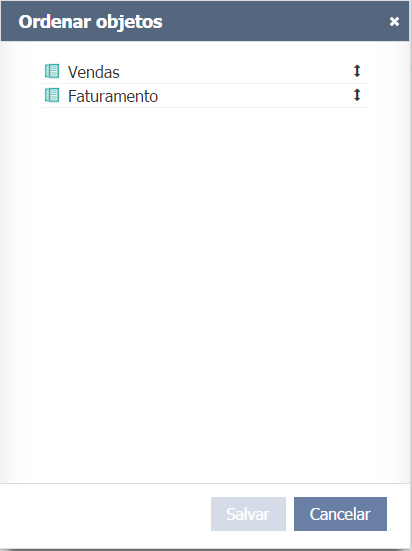
Para alterar a ordem, clique sobre o Arquivo de Dados desejado e arraste-o para a posição desejada.
Para confirmar a nova ordenação dos Arquivos de Dados, clique em Salvar. O TaticView irá retornar para a página principal exibindo os Arquivos de Dados com a nova ordenação.
Para ordenar os Painéis, veja Ordenando os Painéis.